Oprava „Inštalácia pripravuje váš počítač na prvé použitie“ pri každom reštarte
Stretli ste sa niekedy s problémom, kedy sa pri každom spustení systému Windows(Windows) zobrazí nasledujúca správa:
Setup is preparing your computer for first use

Stalo sa mi to na počítači so systémom Windows 7 . (Windows 7)V skutočnosti som vytvoril obraz systému Windows 7 a potom ho obnovil na inom počítači. Keď som spustil počítač, zakaždým som dostával túto správu a bolo to naozaj nepríjemné.
Túto chybu pravdepodobne uvidíte iba vtedy, ak sa pokúsite obnoviť obraz systému Windows 7 na iný hardvér. V tomto článku spomeniem niekoľko možných riešení, ktoré snáď odstránia hlásenie pri spustení.
Metóda 1 – Kľúče databázy Registry
Riešenie, ktoré pre mňa fungovalo, zahŕňalo kontrolu niekoľkých kľúčov v registri a uistenie sa, že hodnoty sú správne. V registri prejdite(Navigate) na nasledujúci kľúč:
HKEY_LOCAL_MACHINE\SYSTEM\Setup
Tu uvidíte niekoľko kláves súvisiacich s nastavením systému. Kľúče databázy Registry a ich hodnoty by mali vyzerať takto:
"SetupType"=dword:00000000 "SystemSetupInProgress"=dword:00000000 "SetupPhase"=dword:00000000 "CmdLine"="" (This field should be Blank ) "OOBEInProgress"=dword:00000000
Tu je snímka obrazovky na mojom počítači, aké by mali byť kľúče databázy Registry a ich hodnoty. Zdôraznil som tie dôležité, ktoré spôsobujú túto chybu:

Ak máte tento problém, môžete mať v kľúči CmdLine niečo ako (CmdLine)oobe/windowsdeploy . Malo by byť prázdne, ako je uvedené vyššie. SystemSetupInProgress a OOBEInProgress by(OOBEInProgress) tiež mali byť nastavené na 0, nie na 1.
Dúfajme, že to vyrieši správu o príprave vášho počítača na prvé použitie pri každom spustení. Ak nie, môžete vyskúšať niekoľko ďalších vecí, ale najlepším riešením je úprava registra.
Metóda 2 – Vykonajte opravu pri spustení
Môžete sa tiež pokúsiť vykonať opravu pri spustení v systéme Windows 7(Windows 7) , ktorá by mohla vyriešiť problém s nastavením. Môžete si prečítať tento článok od spoločnosti Microsoft(article from Microsoft) o tom, ako vykonať opravu pri spustení.

Metóda 3 - Vykonajte čisté spustenie
Jediným iným spôsobom, ako môžete túto správu dostať, je, ak existuje program alebo služba, ktorá spôsobuje jej výskyt. Vykonaním čistého spustenia môžete rýchlo určiť, či ide skutočne o program alebo službu. Môžete si prečítať nasledujúci príspevok od spoločnosti Microsoft(Microsoft) , ktorý podrobne popisuje kroky na vykonanie čistého spustenia(perform a clean boot) .
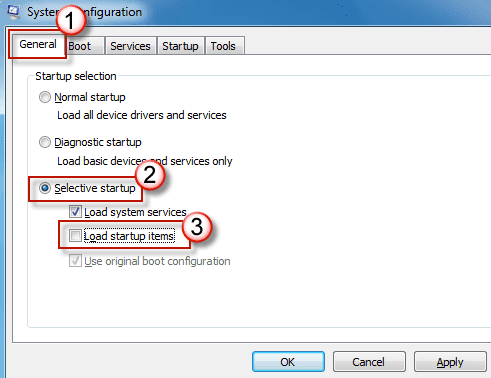
Dúfajme, že jedno z vyššie uvedených riešení vyrieši váš problém. Ak nie, napíšte sem komentár a dajte nám vedieť, čo ste vyskúšali. Užite si to!
Related posts
Ako opraviť chybu „Ochrana prostriedkov systému Windows nedokázala vykonať požadovanú operáciu“.
Opravte chyby „Inštrukcia v referenčnej pamäti sa nedá prečítať“.
Oprava „Systém Windows nemôže komunikovať so zariadením alebo prostriedkom“ Chyba
Ako opraviť „Vyskytol sa problém pri analýze balíka“ v systéme Android
Opravte chybu „Nedá sa čítať zo zdrojového súboru alebo disku“.
Použite tieto príkazy príkazového riadka na opravu alebo opravu poškodených súborov
Ako opraviť, že sa tablet Amazon Fire nenabíja
Ako opraviť chybu „Nepodarilo sa dokončiť aktualizácie“ v systéme Windows
Ako opraviť chybu „Žiadna trasa“ Discordu
Ako opraviť chybu „Systém Windows nemohol nakonfigurovať jeden alebo viac systémových komponentov“
Ako opraviť chybu „Server RPC je nedostupný“ v systéme Windows
Ako opraviť chybu „Spotify to teraz nemôže prehrať“
Ako opraviť chybu „Systém Windows nemohol nájsť ovládač pre váš sieťový adaptér“
Ako opraviť „Zariadenie pripojené k systému nefunguje“ v systéme Windows
Ako opraviť zvuk, ktorý nefunguje na vašom notebooku
5 najlepších spôsobov, ako opraviť „Operácia zlyhala s chybou 0x0000011B“ v systéme Windows
Oprava „Nepodarilo sa nájsť túto položku“ pri odstraňovaní v systéme Windows
Ako opraviť klávesy so šípkami, ktoré nefungujú v Exceli
10 spôsobov, ako opraviť „Neznáme zariadenie USB (žiadosť deskriptora zariadenia zlyhala)“
Počítač sa nezapína? 9 Tipy na riešenie problémov
